
Суббота — минус 30% на чистку системы охлаждения
Чистка, замена термопасты и диагностика за один визит.
*Скидка действует каждую субботу. Это реальные скидки!
Нормальная температура процессора ноутбука. Простое объяснение без мифов
Температура CPU влияет на скорость, стабильность и срок службы. Ниже — как корректно измерить, где «норма» и что делать, если горячо.
- Ставьте ноутбук на твёрдую поверхность, не на плед.
- Чистите систему охлаждения раз в 12–24 месяца.
- Следите за троттлингом при длительной нагрузке.

Что считать нормой
Зависит от модели и температуры комнаты.
Браузер, офис, видеозвонки.
Игры, рендер, длительные тесты.
TjMax — критическая температура ядра, при которой начинается троттлинг. У многих мобильных Intel ~100 °C, у AMD часто 95–105 °C. Смотрите спецификацию вашей модели.
| Класс | Простой | Типичная нагрузка | Кратковременный пик | Ориентир TjMax |
|---|---|---|---|---|
| Ультрабук | 35–50 °C | 70–90 °C | до 95–100 °C | ~100 °C |
| Игровой | 40–55 °C | 75–95 °C | кратко до TjMax | ~95–100+ °C |
| Мобильная рабочая станция | 40–55 °C | 75–95 °C | кратко до TjMax | ~95–105 °C |
Как корректно измерить температуру
Быстрый способ
- Установите AIDA64 или HWInfo.
- Откройте датчики: CPU Package / Core Temperatures.
- Закройте лишние процессы и замерьте в простое.
Точный тест с нагрузкой
- Запустите Cinebench R23, OCCT или типовую игру.
- Тестируйте 15–20 минут, фиксируйте каждые 2–3 минуты.
- Следите за частотой: падение при росте температур = троттлинг.
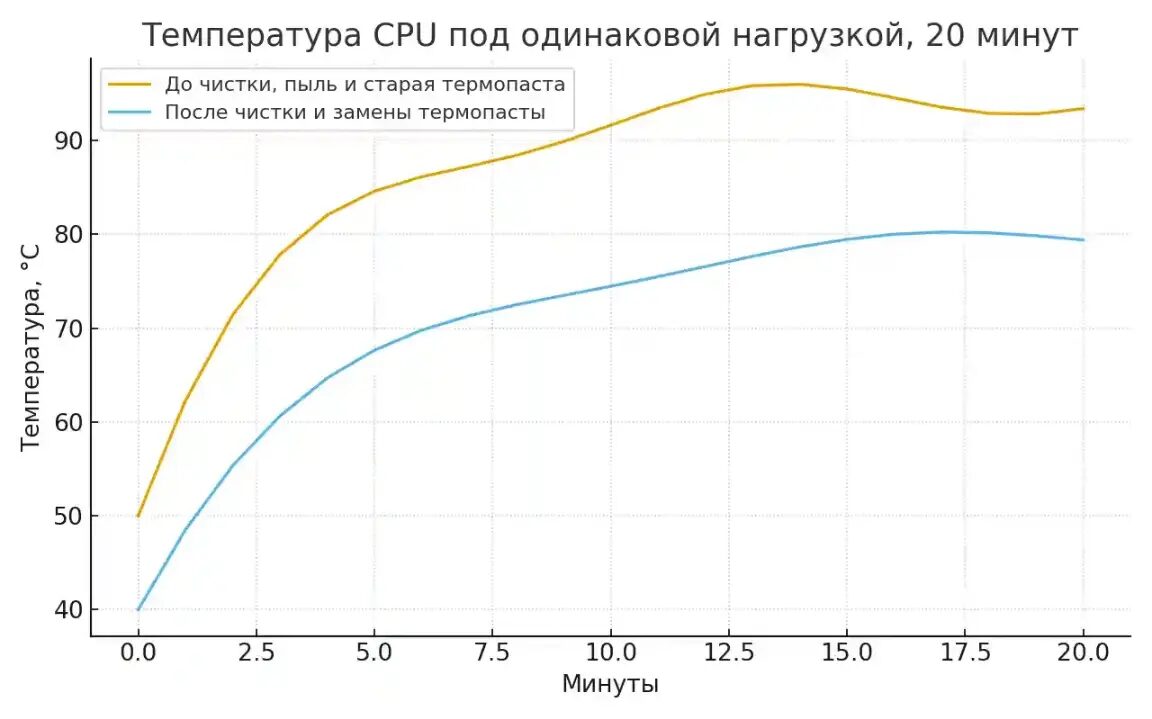
Как узнать критическую температуру для вашего CPU
Шаг 1
Узнайте модель процессора (AIDA64 → Суммарная информация или Диспетчер устройств).
Шаг 2
Откройте страницу модели на сайте производителя. Ищите Operating Temperature / TjMax.
Шаг 3
Сравните показания с пределом. Оцените запас до троттлинга.
Когда температура выше нормы
Базовое обслуживание
- Чистка системы охлаждения.
- Замена термопасты (раз в 1–2 года) и термопрокладок.
- Проверка вентиляторов/теплотрубок.
Привычки и условия
- Твёрдая поверхность, свободные воздухозаборники.
- Чистый стол, меньше пыли.
- В жару — снизить нагрузку, охладить помещение.
Программная оптимизация
- Отключите лишние фоновые процессы.
- Обновите драйверы (чипсет/видео).
- Профиль охлаждения производителя.
Сравнение по классам ноутбуков
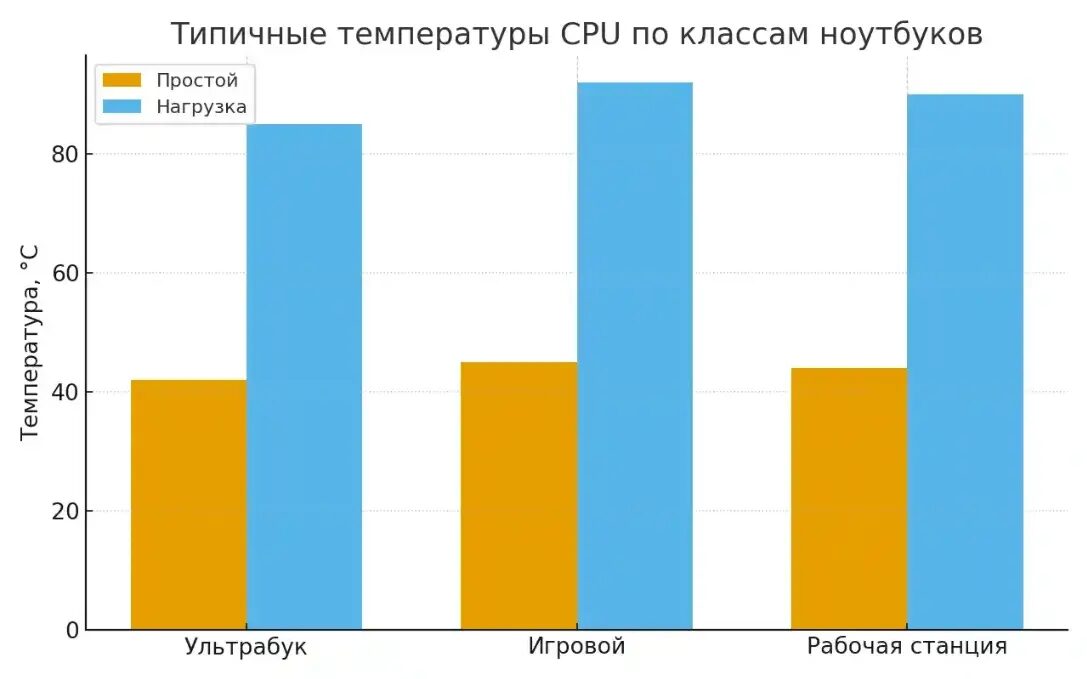
Частые сценарии и решение
| Сценарий | Температура | Признаки | Действия |
|---|---|---|---|
| Сёрфите, а 85–90 °C | в простое 60+ °C | шум, микролаги | чистка СО; термопаста; чистка автозагрузки |
| Игра, через 5 минут 95–100 °C | под нагрузкой 95+ °C | троттлинг, падение FPS | обслуживание; профиль охлаждения; снизить пресет |
| Ноутбук выключается | пики к TjMax | аварийное выключение | диагностика; проверка теплотрубок |
| Тихо, но горячо | 80–90 °C | низкие обороты вентилятора | включить турбо; обновить BIOS; настроить кривую вентиляторов |
FAQ
Нормально ли видеть 100 °C?
Кратко и редко — да. Долго — нет. Оценивайте среднюю под нагрузкой и наличие троттлинга.
Нужно ли менять термопасту каждый год?
Обычно раз в 1–2 года. При активном использовании или росте температур — чаще.
Поможет ли охлаждающая подставка?
Если забор воздуха снизу — даёт 2–5 °C. Если через клавиатуру — эффект слабый.
Стоит ли делать андервольт?
На некоторых моделях снижает температуру и шум. Делайте аккуратно и тестируйте стабильность.
Нужна помощь с перегревом?
Диагностика, чистка, замена термопасты и термопрокладок. Работаем аккуратно, даём официальную гарантию.



















